So sichern, bereinigen und wiederherstellen Sie Ihre Apple Watch

Die Apple Watch ist ein kleiner Computer mit Datensicherung und Sicherheitsanforderungen. Lesen Sie weiter, wenn wir Ihnen zeigen, wie Sie sicherstellen können, dass Ihre Apple Watch genauso gesichert, gelöscht und wiederhergestellt wird wie mit Ihrem Smartphone.
Ob Sie sicherstellen möchten, dass Ihre Uhr in diesem Augenblick auf die Minute gesichert wird Sie möchten es vor einem Verkauf bereinigen oder an ein Familienmitglied weitergeben oder Sie möchten wissen, wie Sie nach dem Zurücksetzen Ihrer Uhr und dem Aktualisieren des Watch OS ein Backup wiederherstellen können. Wir helfen Ihnen dabei.
So sichern Sie Ihre Watch
Die Apple Watch wird automatisch während des normalen Backup-Vorgangs automatisch gesichert (jedes Mal, wenn Ihr iPhone mit einem manuellen iTunes-Backup oder iCloud-Backup gesichert wird, wird Ihre gepaarte Apple Watch ebenfalls gesichert). Sie können jedoch den Prozess zwingen, die Daten sofort zu sichern, damit Sie wissen, dass die Sicherung auf dem Telefon so aktuell wie möglich ist.
Was ist und wird nicht gesichert?
Bevor wir die Sicherung erzwingen, lassen Sie uns Schauen Sie sich an, was und was nicht während des Prozesses gesichert wird (die folgenden Listen beziehen sich sowohl auf Routinesicherungen als auch auf erzwungene Backups).
Laut Apple werden die folgenden Dinge beim Backup Ihrer Apple Watch gesichert:
- Allgemeine Systemeinstellungen, wie z. B. Ihr Zifferblatt, bekannte WLAN-Netzwerke, Helligkeit, Ton und haptische Einstellungen
- Sprache
- Zeitzone
- Einstellungen für Mail, Kalender, Aktien und Wetter
- App-spezifische Daten und Einstellungen, z. B. Karten, Entfernung und Einheiten
- Gesundheits- und Fitnessdaten, z. B. Verlauf, Erfolge und vom Benutzer eingegebene Daten (Zum Sichern von Gesundheits- und Fitnessdaten müssen Sie iCloud oder ein verschlüsseltes iTunes-Backup.)
Umgekehrt werden die folgenden Dinge während des Backup-Vorgangs nicht gesichert:
- Training und Aktivität Kalibrierungsdaten von Ihrer Apple Watch
- Mit Ihrer Apple Watch synchronisierte Wiedergabelisten
- Kredit- oder Debitkarten für Apple Pay auf Ihrer Apple Watch
- Passcode für Ihre Apple Watch
Während einige der nicht gesicherten Artikel hergestellt werden Wenn Sie eine Menge Trainingseinheiten durchgeführt haben, die Ihre Aktivitätsdaten signifikant kalibriert haben, möchten Sie vielleicht eine erzwungene Sicherung überspringen (die diese Einstellungen löscht).
Erzwingen eines Backups
Denken Sie daran, und wir betonen dies noch einmal zur besseren Übersicht und damit Sie die Einstellungen außerhalb des Backup-Prozesses nicht anpassen müssen, müssen Sie kein Backup für allgemeine Backup-Zwecke erzwingen . Ihre Apple Watch wird jedes Mal automatisch gesichert, wenn Sie eine Verbindung zu iTunes herstellen und das iPhone, mit dem sie verbunden ist, synchronisieren / sichern. Es wird auch gesichert, wenn Sie eine iCloud-basierte automatische Sicherung haben.
Sie müssen den folgenden Vorgang nur dann ausführen, wenn Sie eine Sicherungskopie vor dem Ausführen einiger administrativer Aufgaben wie dem Löschen der Überwachung und dem erneuten Installieren / Aktualisieren der Sicherung erzwingen möchten Watch OS (und Sie wollen sicher sein, dass das Backup aktuell ist). Wenn Sie nur Ihr iPhone sichern, wird dieses hochaktuelle Backup tatsächlich nicht ausgeführt, da der Backup-Workflow für die Apple Watch von Watch to Phone zu iTunes / iCloud verläuft. Wenn Sie Ihr Telefon sichern, sichern Sie nur das letzte Apple Watch Backup und erstellen kein neues und sofortiges Backup des Geräts.
Um eine Sicherung außerhalb der automatischen Routiersicherungen zu erzwingen, die im Hintergrund während Ihres Backups auftreten iPhone Backup / Synchronisierung Prozess, müssen Sie die Uhr vom Telefon entkoppeln. Wir würden es wirklich bevorzugen, dass es im Einstellungsmenü des Watch-Betriebssystems einfach die Option "Jetzt sichern" gibt, aber die einzige Möglichkeit, die Aufhebung des Pairings zu erzwingen.
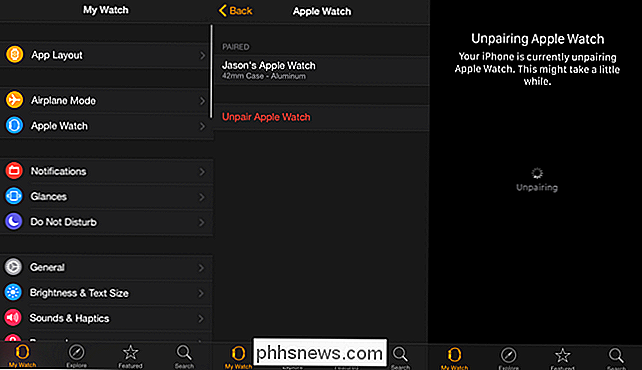
Öffnen Sie dazu die Apple Watch-App auf Ihrem gepaarten iPhone und navigieren Sie zum Menüeintrag für Apple Watch, wählen Sie dann "Apple Watch aufheben". Bestätigen Sie, dass Sie die Uhr entkoppeln möchten und lehnen Sie sich zurück. Es dauert ein paar Minuten, bis das iPhone die Uhr sichert und dann auflöst.
So wischen Sie Ihre Apple Watch ab
Nach dem Backup wird die Armbanduhr durch den nicht verknüpften Prozess gelöscht. Es gibt eine Möglichkeit, den Wipe-Vorgang (ohne Backup) auf einer Apple-Uhr durchzuführen, wenn Sie 1) derzeit keinen Zugriff auf das ursprüngliche gekoppelte Gerät haben oder 2) nie Zugriff hatten, als Sie die verwendete und die vorherige Uhr gekauft haben Besitzer hat es nicht entpaaren.
Wenn Sie Zugriff auf das Host-iPhone haben, ist es viel besser, vom Telefon zu trennen, da dies eine Sicherung erstellt. Wenn das Backup irrelevant ist (z. B. Sie wischen die Uhr, bevor Sie es bei eBay verkaufen), fahren Sie ohne Bedenken fort, die Daten zu sichern.
Zurücksetzen der Apple Watch
Wenn Sie eine Uhr zurücksetzen, ohne eine Passcode (oder eine Uhr, für die Sie den Passcode haben und ihn entsperren können) ist folgender Ablauf:
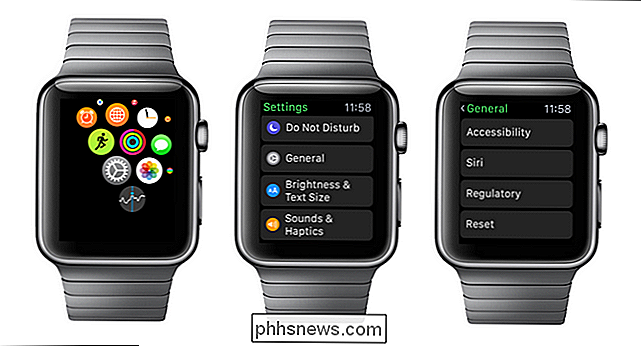
Um die Uhr von der Uhr selbst zu entkoppeln und zurückzusetzen, drücken Sie auf die Uhrenkrone, um das App-Menü aufzurufen, und wählen Sie dann Einstellungssymbol (das kleine Zahnrad). Wählen Sie im Einstellungsmenü "Allgemein" und dann "Zurücksetzen".
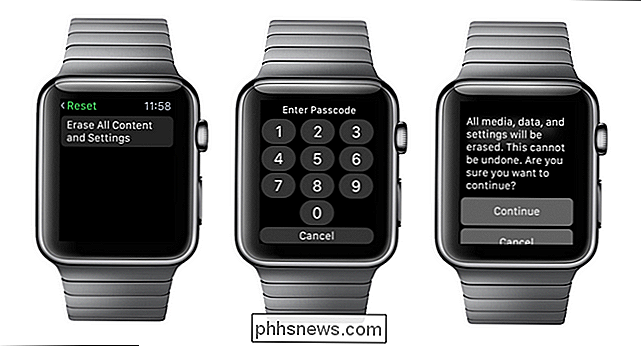
Wählen Sie im Menü "Zurücksetzen" die Option "Alle Inhalte und Einstellungen löschen". Sie werden aufgefordert, Ihren Passcode einzugeben (falls Sie einen Passcode haben) und dann gewarnt, dass alle Medien, Daten und Einstellungen gelöscht werden. Wählen Sie "Weiter", um die Uhr auf die Werkseinstellungen zurückzusetzen.
Zurücksetzen der Apple Watch ohne den Passcode
Wenn Sie sich nicht an Ihren Passcode erinnern können oder der Vorbesitzer das Gerät nicht ordnungsgemäß gelöscht hat, geht nichts verloren. Sie können immer noch einen Werksreset durchführen, indem Sie die Apple Watch so lange anschließen, wie Sie das Ladekabel zur Hand haben. (Ohne angeschlossenes Ladekabel und Aufladen der Uhr funktionieren die folgenden Schritte nicht.)
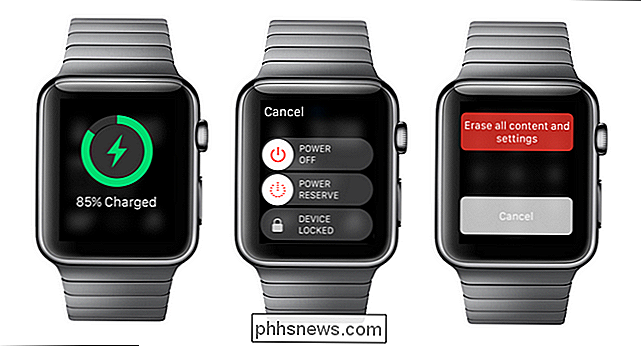
Haken Sie Ihre Apple Watch an das Ladekabel an und halten Sie dann die seitliche Taste auf der Uhr gedrückt, bis das Power Off-Menü erscheint oben. Drücken und halten Sie die "POWER OFF" -Schaltfläche auf dem Bildschirm, bis der Bildschirm "Löschen aller Inhalte und Einstellungen" erscheint. Drücken Sie die Taste "Lösche alle Inhalte und Einstellungen", um das Zurücksetzen der Apple Watch abzuschließen.
So stellen Sie Ihre Uhr wieder her
Das Wiederherstellen der Daten nach der Uhr ist ein Kinderspiel und nahezu identisch mit dem ursprünglichen Paarungsvorgang Verknüpfen Sie die Apple Watch mit Ihrem iPhone. Um Ihre Daten wiederherzustellen, öffnen Sie einfach die Apple Watch App auf Ihrem iPhone mit Ihrer Apple Watch.
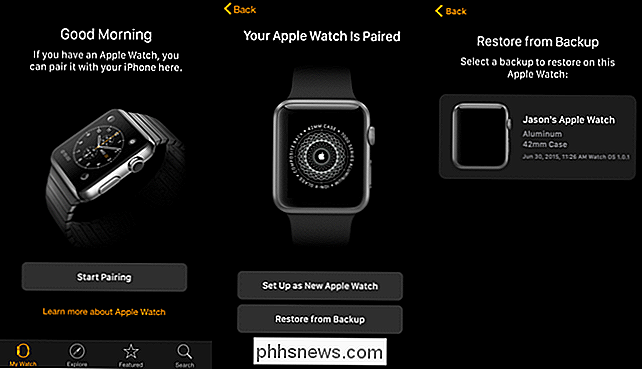
Wählen Sie "Pairing starten" und verwenden Sie das Pairing-Tool (entweder durch Scannen Ihrer Apple Watch Gesicht mit der iPhone-Kamera oder manuell Eingabe in die Paarungsdaten). Wenn das Pairing abgeschlossen ist, wird Ihnen die Option "Als neue Apple Watch einrichten" oder "Aus Backup wiederherstellen" angeboten.
Wählen Sie "Aus Backup wiederherstellen" und wählen Sie dann das Backup aus der verfügbaren Liste aus. Sobald Sie das Backup ausgewählt haben, stellt Ihr iPhone alle gesicherten Daten und Einstellungen wieder her (wie im ersten Abschnitt dieses Tutorials beschrieben) und der Pairing- und Wiederherstellungsprozess ist abgeschlossen.
Fragen zu Ihrer Apple Watch? Schießen Sie uns eine E-Mail an und wir werden unser Bestes tun, um sie zu beantworten.

Wie man Bilder und Fotos in FaceBook hochlädt und kennzeichnet
Wenn Sie ein FaceBook-Benutzer sind, haben Sie vielleicht gesehen, dass Sie eine Benachrichtigung erhalten, wenn jemand ein Foto von Ihnen getaggt hat, und dieses Foto wird auch auf Ihrer Timeline angezeigt, wenn Sie es genehmigen. Wenn Sie ein Foto auf Facebook hochladen, können Sie auch jemanden mit einem Tag versehen, um sicherzustellen, dass sie benachrichtigt werden, und es ist ziemlich einfach.

So senden Sie selbstzerstörende iMessages mit Confide
Sie möchten etwas, das ein wenig flüchtiger ist, als iMessages "Invisible Ink" zulässt? Mit Confide können Sie sich selbst zerstörende Nachrichten senden, die einmal angezeigt werden und dann für immer verloren sind. So funktioniert Confidence in iMessage Wie wir bereits in unserer iOS 10-Funktionsübersicht hervorgehoben haben, ist iMessage jetzt mit unserem Leitfaden zu iMessage-Apps verbunden ein App-Ökosystem, das wie eine Miniaturversion des iOS App Store ist.



